Dell PowerStore 9000X storage Guide de démarrage rapide
PDF
Télécharger
Document
Dell EMC PowerStore Guide de planification 1.x July 2020 Rév. A01 Remarques, précautions et avertissements REMARQUE : Une REMARQUE indique des informations importantes qui peuvent vous aider à mieux utiliser votre produit. PRÉCAUTION : Une PRÉCAUTION indique un risque d'endommagement du matériel ou de perte de données et vous indique comment éviter le problème. AVERTISSEMENT : Un AVERTISSEMENT indique un risque d'endommagement du matériel, de blessures corporelles ou même de mort. © 2020 Dell Inc. ou ses filiales. Tous droits réservés. Dell, EMC et les autres marques commerciales mentionnées sont des marques de Dell Inc. ou de ses filiales. Les autres marques peuvent être des marques commerciales de leurs propriétaires respectifs. Table des matières Ressources supplémentaires............................................................................................................4 Chapitre 1: Introduction.................................................................................................................. 5 Présentation de PowerStore................................................................................................................................................5 Appliances.........................................................................................................................................................................5 Clusters............................................................................................................................................................................. 5 Présentation de la planification et de l’installation.............................................................................................................6 Chapitre 2: Planification du site....................................................................................................... 8 Consignes relatives à l’espace de rack................................................................................................................................8 Caractéristiques techniques.................................................................................................................................................8 Dimensions et poids.........................................................................................................................................................8 Alimentation requise.......................................................................................................................................................10 Exigences de transport et de stockage........................................................................................................................11 Chapitre 3: Licences et conditions requises applicables aux stations de travail....................................13 Licences PowerStore...........................................................................................................................................................13 Licences VMware vSphere (s’applique aux appliances PowerStore X model)............................................................13 Exigences relatives aux stations de travail........................................................................................................................14 PowerStore Discovery Utility........................................................................................................................................14 Chapitre 4: SupportAssist.............................................................................................................. 15 Description du fonctionnement de SupportAssist™........................................................................................................ 15 Options SupportAssist.........................................................................................................................................................16 Options de SupportAssist Gateway Connect................................................................................................................... 17 Conditions requises pour SupportAssist Gateway Connect..................................................................................... 17 Options de SupportAssist Direct Connect........................................................................................................................ 17 Conditions requises pour SupportAssist Direct Connect.......................................................................................... 18 Configuration de SupportAssist......................................................................................................................................... 18 Annexe A : Découverte des appliances PowerStore........................................................................... 19 Processus de découverte de votre système.................................................................................................................... 19 Procédure de découverte avec une connexion directe.............................................................................................19 Découverte avec une connexion distante.................................................................................................................. 20 Annexe B : Utilisation des ports...................................................................................................... 22 Ports réseau de l’appliance.................................................................................................................................................22 Ports réseau de l’appliance liés au fichier......................................................................................................................... 24 Ports réseau associés aux appliances du modèle PowerStore X.................................................................................. 27 Annexe C : Fiches techniques de planification de l’espace en rack..................................................... 29 Exemple de fiche technique de planification de l’espace en rack................................................................................. 29 Fiche vierge de planification de l’espace en rack............................................................................................................ 30 Table des matières 3 Préface : Dans le cadre d’un effort d'amélioration, des révisions régulières des matériels et logiciels sont publiées. Certaines fonctions décrites dans le présent document ne sont pas prises en charge par l’ensemble des versions des logiciels ou matériels actuellement utilisés. Pour obtenir les informations les plus récentes sur les fonctionnalités des produits, consultez les notes de mise à jour des produits. Si un produit ne fonctionne pas correctement ou ne fonctionne pas comme indiqué dans ce document, contactez un professionnel du support technique . Obtenir de l’aide Pour plus d’informations sur le support, les produits et les licences, procédez comme suit : ● Informations sur les produits Pour obtenir de la documentation sur le produit et les fonctionnalités ou les notes de mise à jour, rendez-vous sur la page de Documentation de PowerStore à l’adresse www.dell.com/powerstoredocs. ● Résolution des problèmes Pour obtenir des informations relatives aux produits, mises à jour logicielles, licences et services, rendez-vous sur www.dell.com/ support et accédez à la page Support produits. ● Support technique Pour les demandes d’intervention et de support technique, rendez-vous sur www.dell.com/support et accédez à la page Service Requests. Pour pouvoir ouvrir une demande de service, vous devez disposer d’un contrat de support valide. Pour savoir comment obtenir un contrat de support valide ou si vous avez des questions concernant votre compte, contactez un agent commercial. 4 Ressources supplémentaires 1 Introduction Utilisez ce document afin de mieux comprendre le processus d’installation et de préparer votre site et votre station de travail pour une implémentation réussie de PowerStore. Ce chapitre propose les rubriques suivantes : Sujets : • • Présentation de PowerStore Présentation de la planification et de l’installation Présentation de PowerStore PowerStore offre une simplicité et une agilité opérationnelles sans précédent grâce à une architecture de microservices basée sur des conteneurs, à des technologies de stockage avancées et à des fonctionnalités d’apprentissage automatique intégrées permettant de libérer tout le potentiel de vos données. La plate-forme polyvalente PowerStore, dont la conception est axée sur les performances, offre une évolutivité multidimensionnelle et des fonctionnalités de réduction des données toujours activées. Elle prend en charge les supports de nouvelle génération. Elle permet aux infrastructures sur site de bénéficier de la simplicité du Cloud public et rationalise les opérations avec un moteur d’apprentissage automatique intégré et des mécanismes d’automatisation transparents. Elle offre par ailleurs des fonctionnalités d’analytique prédictive qui facilitent la surveillance et l’analyse de l’environnement, de même que la résolution des problèmes rencontrés. La plate-forme PowerStore est également hautement adaptable et offre la flexibilité nécessaire pour héberger les charges applicatives spécialisées directement sur l’appliance et moderniser l’infrastructure sans interruption. Elle garantit la protection de l’investissement grâce à des solutions de paiement flexibles et des mises à niveau sans déplacement des données. Les appliances PowerStore sont disponibles dans l’un des modèles de déploiement suivants : ● Appliances PowerStore T model (1000T, 3000T, 5000T, 7000T et 9000T) axées sur le stockage, qui vous permettent de gérer et de provisionner le stockage en modes bloc et fichier sur des hôtes externes. Lors de la configuration initiale, vous pouvez choisir de configurer une appliance pour un stockage unifié (en mode bloc et fichier) ou en mode bloc uniquement. ● Appliances PowerStore X model (1000X, 3000X, 5000X, 7000X et 9000X) axées sur les applications et le stockage, qui fournissent une couche d’hyperviseur en plus du stockage en mode bloc. Cette fonctionnalité supplémentaire vous permet de déployer et de gérer les machines virtuelles et les applications. Appliances Une appliance PowerStore est un composant d’infrastructure préconfiguré qui dispose à la fois de ressources de stockage et de calcul. Une appliance se compose généralement des éléments suivants : ● Un boîtier de base qui contient entre 6 et 25 disques. Il inclut 2 nœuds pour la haute disponibilité avec des mécanismes de protection des données mis en œuvre sur l’ensemble des nœuds. ● Un boîtier d’extension, qui vous permet d’ajouter des disques et d’augmenter la capacité de stockage de l’appliance. Clusters Un cluster PowerStore est un groupe de quatre appliances au maximum qui fonctionne comme un composant unique pour gérer les ressources ainsi que pour optimiser leur efficacité et leur disponibilité. Un cluster peut contenir jusqu’à quatre appliances. Dans cette version, un cluster ne peut comporter que des appliances de la même configuration. Pour PowerStore X model, vous ne pouvez inclure qu’une seule appliance dans un cluster. Le diagramme ci-dessous illustre les composants d’un cluster : Introduction 5 Figure 1. Composants du cluster Un cluster offre les avantages suivants : ● Réduction de la complexité liée à la gestion. ● Amélioration des performances et de l’efficacité des ressources. Les ressources de calcul et de stockage sont regroupées au sein d’un cluster et l’utilisation des ressources est équilibrée sur l’ensemble des appliances du cluster. Les ressources sont rééquilibrées en fonction des besoins pour conserver et optimiser leur utilisation et les performances du cluster. Cela est possible grâce aux tendances d’utilisation de l’espace de stockage et aux évaluations de performances du système se produisant dans le back-end. ● Évolutivité. Commencez par une configuration de petite taille et ajoutez facilement de la capacité ou des performances au système avec des appliances supplémentaires capables de répondre aux demandes de l’entreprise. Présentation de la planification et de l’installation Cette section fournit une représentation générale des étapes que vous devez prendre en compte lorsque vous planifiez l’installation et la connexion à l’interface utilisateur PowerStore Manager. Consultez la documentation associée pour obtenir des instructions détaillées et des recommandations. Vous pouvez accéder à ces ressources sur la page de documentation de PowerStore à l’adresse www.dell.com/ powerstoredocs. Avant de recevoir l’appliance : 1. Collaborez avec vos administrateurs d’infrastructure pour exécuter les tâches suivantes : a. Configurer les commutateurs réseau et ToR (Top-of-Rack) en fonction des recommandations fournies dans le PowerStore Network Planning Guide. b. Recueillir les informations réseau requises pour la configuration initiale de votre cluster. Utilisez la PowerStore Initial Configuration Worksheet pour planifier et collecter ces informations. c. Configurer les ports réseau afin de permettre au cluster de communiquer avec les applications et hôtes appropriés de manière sécurisée et efficace. Pour plus d’informations, reportez-vous à la section Utilisation des ports , page 22. 2. PowerStore nécessite une salle de serveurs ou un datacenter équipé de systèmes contrôlés d’alimentation électrique, de gestion environnementale, de câblage et de sécurité. Planifiez le site d’installation des appliances ainsi que l’emplacement des composants de ces dernières (boîtiers de base et d’extension) dans un rack. Pour plus d’informations, reportez-vous à la section Planification du site , page 8. 3. Configurez une station de travail que vous allez utiliser pour la découverte des appliances et la configuration du cluster. Vous devrez peut-être également télécharger Discovery Utility à partir du site Web de support et l’installer sur cette station de travail. Pour plus d’informations, reportez-vous à la section Exigences relatives aux stations de travail , page 14. Une fois l’appliance reçue : Reportez-vous au PowerStore Quick Start Guide fourni pour effectuer les tâches suivantes : 1. Déballer et installer votre appliance (boîtiers de base et d’extension). 2. Connecter les boîtiers au réseau et les mettre sous tension. 3. Démarrer le processus de configuration initiale. Pour plus d’informations, consultez l’annexe Découverte des appliances PowerStore , page 19 4. Suivre les invites de configuration initiale en spécifiant les informations que vous avez collectées dans la PowerStore Initial Configuration Worksheet. PowerStore Installation and Service Guide comprend également des instructions d’installation pour référence ultérieure. 6 Introduction REMARQUE : Au cours du processus de configuration initiale ou une fois que vous êtes connecté à PowerStore Manager, il est vivement recommandé d’activer la fonctionnalité SupportAssist afin d’accélérer le diagnostic des problèmes, d’exécuter des tâches de dépannage et de réduire le délai de résolution. Pour plus d’informations, reportez-vous à la section SupportAssist , page 15. Après avoir procédé à la configuration initiale : 1. Connectez-vous à PowerStore Manager à l’aide des informations d’identification d’administrateur que vous avez définies lors de la configuration initiale. 2. Configurez les paramètres de votre cluster et commencez le provisionnement des ressources de stockage, des politiques et des comptes d’utilisateur PowerStore Manager. Pour plus d’informations sur les étapes recommandées lorsque vous vous connectez à PowerStore Manager pour la première fois, reportez-vous au PowerStore Setting Up PowerStore Manager Guide. Introduction 7 2 Planification du site Ce chapitre contient les sections suivantes : Sujets : • • Consignes relatives à l’espace de rack Caractéristiques techniques Consignes relatives à l’espace de rack Suivez les consignes ci-dessous concernant l’espace en rack lorsque vous planifiez l’emplacement des composants des appliances. ● Laissez un espace de 2U au bas du rack pour faciliter la maintenance et permettre la gestion des câbles d’alimentation. ● Empilez expansion enclosures sans base enclosure en partant du bas, en commençant au niveau 3U. ● Empilez base enclosure en partant du expansion enclosures le moins câblé au plus câblé, puis du nombre de disques le plus faible au plus élevé. ● Empilez expansion enclosure câblé au premier base enclosure directement au-dessus de base enclosure. ● Les base enclosure suivants sont empilés de manière alternée et inversée. Reportez-vous à l’annexe Fiches techniques de planification de l’espace en rack , page 29 pour consulter un exemple de planification de l’espace en rack, puis utilisez la fiche vierge pour planifier l’emplacement des appliances dans votre cluster. Caractéristiques techniques Vérifiez les caractéristiques techniques pour planifier et préparer le site sur lequel vous souhaitez installer le cluster PowerStore. Dimensions et poids Base enclosure Tableau 1. Dimensions et poids du base enclosure 2U, 25 disques Dimension Valeur Poids (entièrement rempli) 41,7 kg (92 lb) Taille verticale 2 unités NEMA Hauteur 8,64 cm (3,4 po) Largeur 44,45 cm (17,5 po) Profondeur 79,5 cm (31,3 po) REMARQUE : ce poids n’inclut pas les rails de montage. Prévoyez 3,6 kg (8 lb) pour un jeu de rails. 8 Planification du site expansion enclosure 2U, 25 disques Tableau 2. Dimensions et poids du expansion enclosure 2U, 25 disques Dimension Valeur Poids (entièrement rempli) 34,98 kg (77,11 lb) Taille verticale 2 unités NEMA Hauteur 8,64 cm (3,4 po) Largeur 44,45 cm (17,5 po) Profondeur 34,29 cm (13,5 po) REMARQUE : ce poids n’inclut pas les rails de montage. Prévoyez 3,6 kg (8 lb) pour un jeu de rails. Planification du site 9 Alimentation requise La puissance requise varie en fonction de la configuration du système, du chargement et des conditions environnementales. Le tableau cidessous fournit des données pour le pire scénario. Pour évaluer les valeurs de consommation électrique de votre environnement spécifique, consultez la page à l’adresse https://powercalculator.emc.com/. Tableau 3. Alimentation requise Besoin 1000T/1000X 3000T/3000X 5000T Puissance d’entrée maximale 5000X 7000T/7000X 9000T/9000X 240 VCA ± 10 % (monophasé) Courant de ligne CA (tension max. en fonctionnement de 200 VCA) 8,1 A 8,1 A 9A 9A 9,3 A 10,4 A Consommation électrique (tension max. en fonctionnement de 200 VCA) 1 629,6 VA (1 597 W) 1 629,6 VA (1 597 W) 1 792,9 VA (1 757 W) 1792,9 VA (1 757 W) 1 868,4 VA (1 831 W) 2 088,8 VA (2 047 W) Dissipation thermique (max. en fonctionnement) 5,74 x 106 J/h, (5 449 BTU/h) 5,74 x 106 J/h, (5 449 BTU/h) 6,32 x 106 J/h, (5 995 BTU/h) 6,32 x 106 J/h, (5 995 BTU/h) 6,59 x 106 J/h, (6 248 BTU/h) 7,37 x 106 J/h, (6 985 BTU/h) Type d’entrée CA Prise femelle d’appliance CEI320-C14 ou CEI320-C20 (par zone d’alimentation) Prise femelle d’appliance CEI320-C20 (par zone d’alimentation) Fréquence d’entrée normale 47 à 63 Hz Courant d'appel maximal 45 apk à froid par câble, pour toutes les tensions Protection CA Fusible 20 A sur chaque source d’alimentation, ligne unique Extension de la durée du système anti-panne 10 ms min. Partage du courant ±5 % de la charge totale (entre alimentations) Pointe de courant au démarrage 120 apk « à chaud » par câble, pour toutes les tensions Tableau 4. Arrêt des températures ambiantes élevées Température ambiante Panne de matériel Conséquences Plus de 45° C (113° F) Aucun Génération d’un avertissement non critique. Plus de 50° C (122° F) Aucun Génération d’une alerte critique. Arrêt du système cinq minutes après l’expiration du délai. Si une température inférieure à 45° C (113° F) est rétablie, le système est mis sous tension. N’importe laquelle Les trois disques les plus chauds ont une température moyenne de 50° C (122° F). Arrêt du système cinq minutes après l’expiration du délai. 10 Planification du site Tableau 4. Arrêt des températures ambiantes élevées (suite) Température ambiante Panne de matériel Conséquences N’importe laquelle Défaillance de deux ventilateurs Arrêt du système cinq minutes après l’expiration du délai. Exigences de transport et de stockage REMARQUE : Les systèmes et les composants ne doivent pas subir de fluctuations de température et d'humidité susceptibles de provoquer la formation de condensation sur leur surface ou à l'intérieur de ceux-ci. Veillez à ce que le rapport de température lors de l'expédition et du stockage n'excède pas 25°C/h. Tableau 5. Exigences de transport et de stockage Besoin Description Température ambiante -40 à 65 °C Gradient de température 25 °C/h Humidité relative 10 à 90 % sans condensation Altitude -16 à 10 600 m Recommandation en matière de durée de stockage (sans alimentation) Ne dépassez pas 6 mois consécutifs de stockage sans alimentation. Base enclosure Circulation d'air Le base enclosure utilise un algorithme de refroidissement évolutif qui augmente/diminue la vitesse du ventilateur lorsque l’unité détecte des variations de la température ambiante externe. L’échappement augmente avec la température ambiante et la vitesse du ventilateur. Elle reste à peu près linéaire dans la plage de paramètres de fonctionnement recommandés. Notez que les informations contenues dans le tableau ci-dessous sont typiques et ont été mesurées sans les portes avant/arrière de l'armoire, qui peuvent réduire le débit d'air de l'avant vers l'arrière. Tableau 6. Base enclosure Circulation d'air Circulation d’air max. CFM Débit d'air min. CFM Utilisation de la puissance max. (Watts) 165 CFM 50 CFM 850 W Restauration de l'environnement Si le système dépasse la température ambiante maximale d’environ 10° C (18 °F), ses nodes lancent un processus d’arrêt normal enregistrant les données mises en cache, puis s’arrêtent eux-mêmes. Les cartes LCC (Link Control Card) de chaque expansion enclosure du système mettent leurs disques hors tension, mais restent sous tension. Si le système détecte que la température est descendue à un niveau acceptable, il remet les base enclosure sous tension. De leur côté, les cartes LCC remettent leurs disques sous tension. Exigences de qualité de l'air Les produits sont conçus conformément aux exigences de l'Environmental Standard Handbook de l'ASHRAE (American Society of Heating, Refrigeration and Air Conditioning Engineers) et de la version la plus récente de Thermal Guidelines for Data Processing Environments, deuxième édition, ASHRAE 2009b. Les armoires sont parfaitement adaptées aux environnements Datacom de Classe 1, qui reposent sur des paramètres environnementaux très contrôlés, tels que la température, le point de rosée, l'humidité relative et la qualité de l'air. Ces installations hébergent des équipements essentiels et sont généralement résistantes aux pannes, climatisation incluse. Planification du site 11 Le datacenter doit être conforme à la norme ISO 14664-1, classe 8 en termes de propreté, notamment en matière de contrôle des particules de poussière en suspension et de la pollution. L'entrée d'air du datacenter doit comporter un filtre MERV 11 ou tout autre système d'un niveau au moins équivalent. L'air intérieur doit être filtré en permanence à l'aide d'un système de filtration MERV 8 au minimum. Des mesures doivent également être prises afin d'éviter toute pénétration des particules conductrices, telles que les barbes de zinc, dans l'installation. Le taux d'humidité relative est compris entre 20 et 80 % sans condensation, mais la plage recommandée pour l'environnement d'exploitation est comprise entre 40 et 55 %. Dans les datacenters dont l'air est contaminé par une forte concentration de soufre, par exemple, il est recommandé de réduire la température et l'humidité afin de minimiser les risques de corrosion et de dégradation du matériel. De manière générale, les fluctuations d'humidité du datacenter doivent être limitées au maximum. Il est également recommandé de maintenir une pression positive et de placer des rideaux d'air aux entrées afin d'empêcher l'humidité et les polluants atmosphériques de pénétrer dans l'installation. Si le taux d'humidité relative de l'installation est inférieur à 40 %, il est recommandé d'utiliser des bracelets antistatiques pour tout contact avec les équipements et éviter ainsi les risques de décharge, susceptibles d'endommager le matériel électronique. Dans le cadre des tests de surveillance de la corrosivité de l'environnement, il est recommandé de placer des coupons en cuivre et en argent (conformément à la norme ISA 71.04-1985, Section 6.1 Réactivité) à des points de passage représentatifs des flux d'air du datacenter. Le taux de réactivité mensuelle des coupons doit être inférieur à 300 Angströms. En cas de dépassement de ce taux, le coupon doit être analysé afin d'identifier l'origine du problème, et les mesures correctives appropriées mises en place pour le résoudre. Recommandation en matière de durée de stockage (sans alimentation) : ne dépassez pas 6 mois consécutifs de stockage sans alimentation. Clause de non-responsabilité concernant les systèmes d’extinction La salle informatique doit disposer d’un système anti-incendie par mesure de précaution supplémentaire. Le système anti-incendie relève exclusivement de la responsabilité du client. C’est pourquoi vous devez soigneusement choisir vos agents et équipements de lutte contre les incendies au sein du datacenter. Il convient de consulter un assureur, un responsable local anti-incendie, ainsi qu’un inspecteur local des bâtiments lors de la sélection d’un dispositif anti-incendie afin d’assurer une couverture et une protection aussi efficaces que possible. Les équipements sont conçus et fabriqués en fonction de normes internes et externes dont la validité, garante d’une utilisation fiable, repose sur un certain nombre de facteurs environnementaux. Nous ne sommes en aucun cas responsables de la compatibilité des systèmes anti-incendie utilisés par les clients avec les produits et ne pouvons donc émettre aucune recommandation à ce sujet. Il est déconseillé d’installer des équipements de stockage directement dans des zones soumises à des jets d’évacuation de gaz à haute pression ou à des sirènes d’alarme incendie afin de limiter les forces et les vibrations susceptibles de porter atteinte à l’intégrité du système. REMARQUE : Les informations ci-dessus sont fournies « telles quelles » et n’impliquent aucune représentation, assurance, garantie ou obligation de la part de notre société. Ces informations ne modifient pas la couverture de la garantie, telle que définie dans les conditions du contrat d’achat de base passé entre le client et le fabricant. Chocs et vibrations Les produits ont été testés pour résister aux chocs et à des niveaux de vibration aléatoires. Ces niveaux s’appliquent aux trois axes, doivent être mesurés à l'aide d'un accéléromètre dans les boîtiers d'équipement de l'armoire, et ne doivent pas dépasser : État de la plate-forme Niveau de mesure de la réponse Choc hors fonctionnement 10 G pendant 7 ms Choc en cours de fonctionnement 3 G pendant 11 ms Vibration aléatoire hors fonctionnement 0,40 Grms, 5 à 500 Hz, 30 minutes Vibration aléatoire en cours de fonctionnement 0,21 Grms, 5 à 500 Hz, 10 minutes Les systèmes montés sur un module approuvé ont été testés en conditions de transport pour résister aux niveaux de chocs et vibrations ci-dessous dans le sens de la verticale uniquement. Ces niveaux ne doivent pas dépasser les valeurs indiquées. État du système emballé Niveau de mesure de la réponse Choc pendant le transport 10 G pendant 12 ms Vibration aléatoire pendant le transport ● 1,15 Grms ● Plage de fréquences : 1 à 200 Hz pendant 1 heure 12 Planification du site 3 Licences et conditions requises applicables aux stations de travail Ce chapitre propose les rubriques suivantes : Sujets : • • • Licences PowerStore Licences VMware vSphere (s’applique aux appliances PowerStore X model) Exigences relatives aux stations de travail Licences PowerStore La licence PowerStore est automatiquement attribuée et installée sur toutes les appliances du cluster lors de la configuration initiale. Elle inclut l’accès à toutes les fonctions disponibles avec PowerStore. REMARQUE : La licence PowerStore n’inclut pas la licence VMware vSphere. Pour obtenir des licences de cluster PowerStore X model, vous devez également acquérir ou utiliser une licence VMware vSphere distincte. Pour plus d’informations, reportez-vous à la section Licences VMware vSphere (s’applique aux appliances PowerStore X model) , page 13. Pour obtenir des licences automatiquement pendant et après la configuration initiale, assurez-vous que le port 443 est ouvert. Le cluster communique avec le système de gestion des licences Dell ELMS (EMC Licensing Management System) à l’aide du port 443 pour obtenir le fichier de licence. Si vous rencontrez des problèmes pour obtenir le fichier de licence, votre cluster fonctionnera pendant une période d’essai de 30 jours. Le système tentera d’obtenir une licence automatiquement toutes les 24 heures. Pour vérifier l’état de votre licence, accédez à Settings > Licensing dans PowerStore Manager. L’état Active indique que toutes les appliances du cluster disposent d’une licence valide. Si vous ne disposez pas encore d’une licence active, vous pouvez cliquer sur Refresh sur la page PowerStore Licensing pour essayer de l’obtenir automatiquement. Vous avez également la possibilité de cliquer sur Install License pour installer manuellement la licence. REMARQUE : Vous n’avez pas besoin d’une licence PowerStore distincte lors de l’installation des mises à niveau du firmware et du logiciel de l’environnement d’exploitation PowerStore. Licences VMware vSphere (s’applique aux appliances PowerStore X model) PowerStore X model requiert que vous disposiez d’une licence vSphere Enterprise Plus ou supérieure. Les appliances PowerStore X model incluent une instance intégrée de VMware vSphere Enterprise 6.7. Vous pouvez appliquer une licence à partir d’un accord de licence ELA VMware existant, ou acheter des licences vSphere auprès de VMware ou d’un partenaire. Il est recommandé d’utiliser une licence de l’édition standard de vCenter Server avec PowerStore X model. Vous pouvez utiliser une licence de l’édition vCenter Server Foundation si votre déploiement de PowerStore X model est limité à : ● deux clusters PowerStore X model à une seule appliance ; ● un cluster PowerStore X model à une seule appliance et deux hôtes ESXi externes. Tableau 7. Options de licence vCenter Server Licence vCenter Server Nombre d’hôtes vSphere avec gestion des licences Standard Illimité vSphere Standard Foundation Jusqu'à 4 vSphere Enterprise Plus vSphere Platinum Licences et conditions requises applicables aux stations de travail 13 Tableau 7. Options de licence vCenter Server (suite) Licence vCenter Server Nombre d’hôtes vSphere avec gestion des licences vCloud Suite Exigences relatives aux stations de travail Une fois le processus d’installation physique terminé, prévoyez d’utiliser une machine virtuelle ou une station de travail basée sur Windows pour découvrir les appliances et commencer la configuration initiale. Veillez à ce que la station de travail ou la machine virtuelle soit conforme aux exigences suivantes : ● Système d’exploitation Microsoft® Windows® 10 ● Au moins un port réseau Ethernet/RJ-45 ● Inclut la version la plus récente de l’un des navigateurs Web suivants : ○ ○ ○ ○ ○ Google Chrome Mozilla Firefox Microsoft Edge Microsoft Internet Explorer 11 Apple Safari PowerStore Discovery Utility Si vous n’avez pas accès au boîtier de base que vous souhaitez configurer, vous devez télécharger et exécuter PowerStore Discovery Utility. L’utilitaire PowerStore T model Discovery Utility vous permet de rechercher les appliances PowerStore T model et PowerStore X model non configurées sur le réseau et de lancer le processus de configuration initiale du cluster. Téléchargez cet utilitaire sur le site de support Dell à l’adresse www.dell.com/support. Pour plus d’informations sur le processus de découverte et les conditions requises par ce dernier, consultez l’annexe Découverte des appliances PowerStore , page 19. 14 Licences et conditions requises applicables aux stations de travail 4 SupportAssist Ce chapitre propose les rubriques suivantes : Sujets : • • • • • Description du fonctionnement de SupportAssist Options SupportAssist Options de SupportAssist Gateway Connect Options de SupportAssist Direct Connect Configuration de SupportAssist Description du fonctionnement de SupportAssist™ La fonctionnalité SupportAssist fournit une connexion IP permettant au support Dell EMC de recevoir les messages d’alerte et les fichiers d’erreur en provenance de votre appliance, et de procéder à un dépannage à distance garantissant une résolution rapide et efficace des problèmes. REMARQUE : Il est vivement recommandé d’activer la fonctionnalité SupportAssist afin d’accélérer le diagnostic des problèmes, d’exécuter des tâches de dépannage et de réduire le délai de résolution. Si vous n’activez pas la fonctionnalité SupportAssist, vous devrez peut-être collecter manuellement les informations de l’appliance pour aider le support Dell EMC à résoudre les problèmes relatifs à cette dernière et à procéder au dépannage. Par ailleurs, la fonctionnalité SupportAssist doit être activée sur l’appliance pour que des données puissent être envoyées à CloudIQ. Pour plus d’informations sur CloudIQ, consultez la page à l’adresse www.dell.com/support. Une fois que vous êtes connecté, recherchez la page CloudIQ Product Support. SupportAssist et la sécurité La fonctionnalité SupportAssist utilise plusieurs couches de sécurité à chaque étape du processus de connexion à distance pour que vous et Dell EMC puissiez utiliser la solution en toute confiance : ● Toutes les notifications envoyées à Dell EMC proviennent de votre site (jamais d’une source extérieure) et sont sécurisées grâce à l’utilisation du chiffrement AES (Advanced Encryption Standard) 256 bits. ● L'architecture IP s'intègre à votre infrastructure existante et préserve la sécurité de votre environnement. ● Les communications entre votre site et Dell EMC sont bilatéralement authentifiées à l’aide de certificats numériques RSA®. ● Seuls les professionnels du service client Dell EMC, autorisés et authentifiés via une procédure à deux facteurs, sont habilités à télécharger les certificats numériques requis pour accéder aux notifications provenant de votre site. ● L’application Policy Manager SupportAssist v3 facultative vous permet d’autoriser ou de restreindre l’accès du support Dell EMC en fonction de vos propres règles et exigences, et inclut un journal d’audit détaillé. Gestion de SupportAssist La fonctionnalité SupportAssist peut être gérée à l’aide de PowerStore Manager ou de l’API REST. Vous pouvez activer ou désactiver le service, et fournir les informations appropriées qui sont requises pour l’option SupportAssist que vous sélectionnez. REMARQUE : Les options Gateway Connect with remote assist et Gateway Connect without remote assist du service SupportAssist centralisé ne prennent pas en charge la haute disponibilité (HA). Ces options ne fournissent pas de fonction de basculement à un cluster SupportAssist HA actif. Lorsqu’une appliance PowerStore est déployée sur un seul serveur de cluster de passerelle haute disponibilité (la seule option de configuration disponible), il n’existe aucune fonction de basculement sur le serveur de passerelle resté actif dans le cluster. Si le serveur de passerelle haute disponibilité auquel l’appliance est connectée tombe en panne, l’appliance s’arrête de transférer au support Dell EMC les fichiers sortants, tels que les fichiers call home et CloudIQ. La connectivité entrante SupportAssist pour l’accès distant à l’appliance continue de fonctionner à l’aide du serveur de passerelle HA resté actif dans SupportAssist 15 le cluster. Par ailleurs, les options SupportAssist Gateway Connect with remote assist et Gateway Connect without remote assist ne doivent être configurées que sur l’appliance désignée comme principale sur votre système. L’appliance proprement dite n’implémente aucune politique. Si vous souhaitez intensifier le contrôle de l’accès à distance à votre appliance, vous pouvez utiliser un Policy Manager pour définir des autorisations. Le composant logiciel Policy Manager peut être installé sur un serveur fourni par le client. Il contrôle l'accès distant à vos périphériques, tient à jour un journal d’audit des connexions distantes et prend en charge les opérations de transfert de fichiers. Vous pouvez contrôler qui accède à quelle partie de votre appliance et quand. Pour plus d’informations sur Policy Manager, consultez la page à l’adresse www.dell.com/support. Une fois que vous êtes connecté, recherchez la page Support by Product appropriée et localisez le lien vers la documentation technique du produit SupportAssist. Communication SupportAssist REMARQUE : La fonctionnalité SupportAssist ne peut pas être activée sur les modèles PowerStore configurés avec IPv6 pour le réseau de gestion. Elle n’est pas prise en charge sur IPv6. En outre, la reconfiguration du réseau de gestion depuis IPv4 vers IPv6 n’est pas autorisée lorsque la fonctionnalité SupportAssist est configurée sur un cluster. La fonctionnalité SupportAssist requiert l’accès à un serveur DNS. Le paramètre Connection Status de SupportAssist indique l’état de la connexion entre PowerStore et les services de support backend Dell EMC, de même que la qualité de service de la connexion. L’état de la connexion est déterminé sur une période de 5 minutes tandis que la qualité de service de la connexion est évaluée sur une période de 24 heures. Le paramètre Connection Status basé sur n’importe quelle appliance du cluster peut avoir l’une des valeurs suivantes : ● Unavailable : les données de connectivité ne sont pas disponibles. Vous avez peut-être perdu le contact avec une appliance, ou bien SupportAssist vient d’être activé et les données sont insuffisantes pour déterminer l’état. ● Disabled : la fonctionnalité SupportAssist n’a pas été activée. ● Not connected : la connectivité a été perdue. Cinq échecs consécutifs de conservation de connexion active (keepalive) ont été détectés. ● Reconnecting – PowerStore tente de se reconnecter après une perte de connectivité. Cinq demandes consécutives de conservation de connexion active doivent avoir abouti pour que la connexion puisse être rétablie. Le paramètre Connection Status basé sur la moyenne de toutes les appliances du cluster peut avoir l’une des valeurs suivantes lorsque PowerStore est connecté aux services de support back-end Dell EMC : ● Evaluating : la qualité de service de la connexion est indéterminée pendant les premières 24 heures qui suivent l’initialisation de SupportAssist. ● Good : au moins 80 % des demandes consécutives de conservation de connexion active ont abouti. ● Fair : entre 50 et 80 % des demandes consécutives de conservation de connexion active ont abouti. ● Poor : moins de 50 % des demandes consécutives de conservation de connexion active ont abouti. Options SupportAssist La fonctionnalité SupportAssist fournit une connexion IP permettant au support Dell EMC de recevoir les messages d’alerte et les fichiers d’erreur en provenance de votre système, et de procéder à un dépannage à distance garantissant une résolution rapide et efficace des problèmes. Les options SupportAssist disponibles pour envoyer les informations de l’appliance au support Dell EMC en vue du dépannage à distance sont les suivantes : ● Gateway Connect without remote access : option conçue pour le service SupportAssist centralisé. Elle s’exécute sur un serveur de passerelle fourni par le client avec un transfert de fichiers bidirectionnel et inclut les éléments suivants : ○ ○ ○ ○ Fonctions Call Home Prise en charge de CloudIQ Notifications logicielles Téléchargement de l’environnement d’exploitation ou du firmware sur le cluster depuis le site de support Dell EMC Le serveur de passerelle SupportAssist est le point unique d’entrée et de sortie pour toutes les activités SupportAssist basées sur IP des appliances associées à la passerelle. ● Gateway Connect with remote access : option conçue pour le service SupportAssist centralisé. Elle s’exécute sur un serveur de passerelle fourni par le client avec le même transfert de fichiers bidirectionnel que Gateway Connect without remote access, mais avec un accès à distance pour le personnel de support Dell EMC. 16 SupportAssist ● Direct Connect without remote access : option conçue pour le service SupportAssist distribué. Elle s’exécute sur des appliances individuelles avec le même transfert de fichiers bidirectionnel que Gateway Connect without remote access. ● Direct Connect with remote access : option conçue pour le service SupportAssist distribué. Elle s’exécute sur des appliances individuelles avec le même transfert de fichiers bidirectionnel que Gateway Connect without remote access, mais avec un accès à distance pour le personnel de support Dell EMC. Une autre option permettant de désactiver les services est disponible. Elle n’est toutefois pas recommandée. Si vous sélectionnez cette option, le support Dell EMC ne recevra pas de notifications sur les problèmes avec l’appliance. Vous devrez collecter les informations système manuellement pour aider les agents du support lors du dépannage et de la résolution des problèmes de l’appliance. Options de SupportAssist Gateway Connect SupportAssist Gateway Connect s’exécute sur un serveur de passerelle. Lorsque vous sélectionnez l’option Gateway Connect without remote access ou Gateway Connect with remote access, votre appliance est ajoutée aux autres appliances d’un cluster SupportAssist. Le cluster se trouve derrière une connexion sécurisée (centralisée) à la fois unique et commune entre les serveurs Dell EMC et le serveur de passerelle hors baie. Le serveur de passerelle est le point unique d’entrée et de sortie pour toutes les activités Dell EMC SupportAssist basées sur IP des appliances associées à la passerelle. Le serveur de passerelle est une application de solution de support à distance qui est installée sur un ou plusieurs serveurs dédiés fournis par le client. Le serveur de passerelle fonctionne comme un agent de communication entre les appliances associées et l’entreprise Dell EMC. Pour plus d’informations sur SupportAssist Gateway, accédez à la page du produit SupportAssist sur le site Web de support Dell (www.dell.com/support). Pour configurer votre appliance afin qu’elle utilise l’option Gateway Connect without remote access ou Gateway Connect with remote access pour SupportAssist, vous devez indiquer l’adresse IP et le numéro de port (défini par défaut sur 9443) du serveur de passerelle. En outre, assurez-vous que le port est ouvert entre le serveur de passerelle et l’appliance. REMARQUE : Le serveur de passerelle doit être opérationnel avant la configuration de votre appliance pour l’utiliser. Les appliances ne peuvent être qu’ajoutées à la passerelle à partir de PowerStore Manager. Si l’appliance est ajoutée à partir du serveur de passerelle, il apparaîtra comme connecté mais ne pourra pas envoyer d’informations système. Conditions requises pour SupportAssist Gateway Connect Les conditions requises suivantes s’appliquent à la fois aux implémentations Gateway Connect without remote access et Gateway Connect with remote access SupportAssist : ● Le trafic réseau (HTTPS) doit être autorisé sur le port 9443 (ou le port spécifié par le client, s’il est différent) entre l’appliance et le serveur SupportAssist Gateway. ● Vous devez utiliser la version 4.0.5 ou 3.38 de SupportAssist. REMARQUE : N’ajoutez ou ne supprimez jamais d’appliance manuellement à partir du serveur de passerelle. Pour ajouter ou supprimer une appliance sur un serveur de passerelle, utilisez uniquement l’Assistant de configuration PowerStore Manager SupportAssist. Options de SupportAssist Direct Connect SupportAssist Direct Connect s’exécute directement sur le nœud principal de chaque appliance. Dans un cluster, chaque appliance établira sa propre connexion au support Dell EMC. Le trafic n’est pas acheminé via l’appliance principale dans un cluster. Toutefois, la fonctionnalité SupportAssist ne peut être gérée qu’au niveau du cluster, ce qui signifie que toutes les modifications s’appliquent à chaque appliance du cluster. Activez et configurez SupportAssist Direct Connect à partir de la page Support Assist à laquelle vous pouvez accéder en cliquant sur Settings. Elle est répertoriée sous Support dans PowerStore Manager. Ces opérations permettent de configurer l’appliance afin qu’une connexion sécurisée soit utilisée entre elle-même et le support Dell EMC. Vous pouvez sélectionner l’une des options suivantes de connectivité au service à distance pour SupportAssist Direct Connect : ● Direct Connect without remote access ● Direct Connect with remote access Lorsque vous sélectionnez l’option Direct Connect without remote access et acceptez le contrat de licence utilisateur final (EULA), l’appliance configure une connexion sécurisée entre elle-même et le support Dell EMC. Cette option permet une connectivité de transfert SupportAssist 17 de fichiers bidirectionnelle vers et à partir du support Dell EMC. Le cas échéant, vous pouvez configurer la connexion entre l’appliance et un serveur proxy associé (facultatif). Si nécessaire, vous pouvez effectuer une mise à niveau ultérieure vers Direct Connect avec accès distant. Lorsque vous sélectionnez l’option Direct Connect with Remote Access et acceptez le contrat de licence utilisateur final (EULA), l’appliance configure une connexion sécurisée entre elle-même et le support Dell EMC. Cette option permet la connectivité du service d’accès distant avec l’appliance vers et depuis le support Dell EMC, ainsi que le transfert de fichiers bidirectionnel. Le cas échéant, vous pouvez configurer la connexion entre l’appliance et un Policy Manager (facultatif) et les serveurs proxy associés (facultatif) via PowerStore Manager. Lors de l’ajout d’une appliance à un cluster existant, celle-ci va détecter les paramètres SupportAssist du cluster et être automatiquement configurée en conséquence. Si le service SupportAssist Direct Connect est actuellement activé, il sera automatiquement activé sur la nouvelle appliance. Aucune action supplémentaire n’est nécessaire. Si le service SupportAssist Direct Connect ne peut pas être activé, il n’empêchera pas l’ajout de l’appliance. Conditions requises pour SupportAssist Direct Connect Les conditions requises suivantes s’appliquent à la fois aux implémentations Direct Connect without remote access et Direct Connect with remote access SupportAssist : ● Le trafic réseau (HTTPS) doit être autorisé sur les ports 443 et 8443 (sortant) vers le support Dell EMC. L'échec de l'ouverture du port 8443 entraîne des répercussions importantes sur les performances (30 à 45 %). L'échec de l'ouverture des deux ports peut entraîner un retard dans la résolution des problèmes avec le terminal. La condition requise suivante s’applique uniquement à l’implémentation Direct Connect with Remote Access SupportAssist : ● Si votre implémentation inclut une instance Policy Manager pour un meilleur contrôle de l’accès distant à l’appliance, vous devez l’indiquer lors de la configuration de la fonctionnalité SupportAssist. Configuration de SupportAssist Configurez SupportAssist pour une appliance à l’aide de l’une des méthodes suivantes : ● Assistant Initial Configuration Wizard : interface utilisateur qui vous guide tout au long de la configuration initiale de PowerStore Manager et prépare le système en vue de son utilisation. ● SupportAssist : page de paramètres à laquelle vous accédez à partir de PowerStore Manager. (Cliquez sur Settings, puis sous Support, sélectionnez SupportAssist.) ● Serveur d’API REST : interface d’application pouvant recevoir les demandes de configuration des paramètres SupportAssist qui sont envoyées par l’API REST. Pour plus d’informations sur l’API REST, reportez-vous au PowerStore REST API Reference Guide. Pour déterminer l’état de la fonctionnalité SupportAssist, cliquez sur Settings, puis sous Support, sélectionnez SupportAssist dans PowerStore Manager. 18 SupportAssist A Découverte des appliances PowerStore Lorsque vous avez configuré vos réseaux et terminé l’installation des appliances, vous pouvez découvrir votre appliance PowerStore et lancer le processus de configuration initiale. Sujets : • Processus de découverte de votre système Processus de découverte de votre système Lorsque vous avez terminé l’installation de votre boîtier de base et des boîtiers d’extension (en option), effectuez la découverte de votre boîtier nouvellement installé, puis créez un cluster. Vous pouvez procéder de l’une des façons suivantes : ● Connexion directe : il s’agit de la procédure recommandée et elle exige que vous soyez physiquement présent dans le datacenter ou l’endroit où le boîtier de base est installé. ● Connexion distante : utilisez cette procédure si vous n’avez pas accès au boîtier de base. Procédure de découverte avec une connexion directe Il s’agit de la procédure recommandée et elle exige que vous soyez physiquement présent dans le datacenter ou l’endroit où le boîtier de base est installé. Prérequis ● (En option) Téléchargez et exécutez l’outil de validation réseau (NVT, Network Validation Tool) PowerStore pour vérifier que vos réseaux sont correctement configurés. L’outil NVT peut être téléchargé sur Dell EMC Central Solutions à l’adresse https:// psapps.emc.com/central/solutions. ● Assurez-vous que l’adaptateur Ethernet de votre station de travail est configuré comme suit : ○ Connecté directement au port de service PowerStore du nœud A. ○ Configuré avec une adresse IP statique sur le réseau LAN de service (128.221.1.0/24) sans adresse de passerelle définie (128.221.1.249, 255.255.255.0, pas de passerelle) ○ Capable d’envoyer un ping à l’adresse IP du port de service LAN du nœud A (128.221.1.250) Étapes 1. Connectez votre station de travail ou ordinateur portable au port de service du nœud A du boîtier. Node REMARQUE : La procédure décrite dans cette rubrique s’applique uniquement si vous êtes physiquement présent dans le datacenter. Si vous n’avez pas accès au boîtier de base, ignorez ces étapes. Vous devez télécharger et exécuter l’utilitaire PowerStore Discovery Utility sur un système distant ou une machine virtuelle pour procéder à la découverte de votre système. Pour plus d’informations, reportez-vous à la rubrique Procédure de découverte avec une connexion distante. B A 2. Dans votre navigateur Web, rendez-vous sur https://128.221.1.250 Découverte des appliances PowerStore 19 3. Connectez-vous à PowerStore Manager et commencez le processus de configuration initiale à l’aide des informations d’identification par défaut suivantes : ● Nom d’utilisateur : admin ● Mot de passe par défaut : Password123# Découverte avec une connexion distante Si vous n’avez pas accès au boîtier de base, déployez une station de travail ou une machine virtuelle sur le même réseau que le système PowerStore et utilisez l’utilitaire PowerStore Discovery Utility pour détecter et créer un cluster. Network Node À propos de cette tâche B A Network Node Figure 2. PowerStore T model B A Figure 3. PowerStore X model Prérequis ● (En option) Téléchargez et exécutez l’outil de validation réseau (NVT, Network Validation Tool) PowerStore pour vérifier que vos réseaux sont correctement configurés. L’outil NVT peut être téléchargé sur Dell EMC Central Solutions à l’adresse https:// psapps.emc.com/central/solution/NVT-PowerStore. ● Désactivez temporairement votre pare-feu. Si ce n’est pas possible, ajoutez le port 5353 et l’utilitaire Discovery Utility à la liste d’exclusion des logiciels pare-feu et antivirus exécutés sur la station de travail. Pour plus d’informations, consultez la documentation de votre antivirus et de votre pare-feu. REMARQUE : Si votre station de travail ou machine virtuelle exécute Windows 10 et que vous utilisez Windows Defender Antivirus, assurez-vous également de désactiver la protection en temps réel. Dans l’application Sécurité Windows, accédez à Protection contre les virus et les menaces. ● Désactiver les autres applications de sécurité, telles que les logiciels antivirus. ● Assurez-vous que votre station de travail ou machine virtuelle est connectée directement au même commutateur que celui auquel le boîtier de base est raccordé ou se trouve sur le même VLAN que le réseau natif/non marqué de la connexion au réseau de gestion de PowerStore : ○ Créez une deuxième carte réseau qui utilise le même réseau natif/non marqué que la connexion au réseau de gestion PowerStore. ○ Assurez-vous qu’il existe une adresse IP commençant par la configuration de sous-réseau 169.254.x.x/16, qui peut être utilisée en tant qu’adresse IP de la seconde carte réseau. Si une adresse IP n’est pas disponible, définissez l’adresse IP de la seconde carte réseau sur 169.254.1.2 avec le masque réseau 255.255.0.0 et aucune adresse de passerelle définie. Cette adresse ne peut pas être remplacée par une autre plage d’adresses (que vous utilisiez DHCP ou des adresses IP statiques). REMARQUE : Pour éviter les adresses IP en double, assurez-vous qu’il n’y a qu’un seul ordinateur portable ou machine virtuelle sur le même réseau natif/non marqué avec l’adresse IP 169.254.x.x que vous avez configurée. ● Si l’utilitaire Discovery Utility est déjà en cours d’exécution, assurez-vous de le quitter et de le redémarrer après avoir désactivé temporairement le pare-feu ou les services antivirus. 20 Découverte des appliances PowerStore Étapes 1. À partir de votre station de travail ou de votre machine virtuelle, lancez l’utilitaire PowerStore Discovery Utility. 2. Sélectionnez le boîtier de base non configuré pour lequel vous souhaitez créer un cluster. 3. Connectez-vous à PowerStore Manager et commencez le processus de configuration initiale à l’aide des informations d’identification par défaut suivantes : ● Nom d’utilisateur : admin ● Mot de passe par défaut : Password123# Découverte des appliances PowerStore 21 B Utilisation des ports Le tableau ci-dessous présente les différents ports réseau et les services correspondants qui peuvent être disponibles sur l’appliance. L’appliance fonctionne comme un client réseau dans de nombreuses situations, par exemple lorsqu’il communique avec un vCenter Server. Dans ces cas, l’appliance initie la communication et l’infrastructure réseau doit prendre en charge ces connexions. REMARQUE : Pour plus d’informations sur les ports, consultez l’article de la base de connaissances 542240 PowerStore : Règles de pare-feu de réseau client - Ports TCP/UDP (en anglais). Allez à la section https://www.dell.com/support/kbdoc/en-us/542240. L’outil Règles de pare-feu de réseau client vous permet de filtrer et de consulter la liste des règles de pare-feu et les ports qui sont pertinents pour votre déploiement PowerStore. Sujets : • • • Ports réseau de l’appliance Ports réseau de l’appliance liés au fichier Ports réseau associés aux appliances du modèle PowerStore X Ports réseau de l’appliance Le tableau suivant présente les différents ports réseau et les services correspondants qui sont disponibles sur l’appliance. Tableau 8. Ports réseau de l’appliance Port Service Protocole Direction de l’accès Description 22 Client SSH, SupportAssist Conne ct Home TCP Bidirectionnel ● Autorise l'accès SSH (s'il est activé). ● Requis pour SupportAssist Connect Home. S'il est fermé, les connexions de gestion utilisant SSH ne sont pas disponibles. 25 SMTP TCP Sortant Permet à l’appliance d’envoyer des e-mails. S'il est fermé, les notifications par e-mail ne sont pas disponibles. 26 Client SSH TCP Bidirectionnel L’accès SSH au port 22 est redirigé vers ce port. S'il est fermé, les connexions de gestion utilisant SSH ne sont pas disponibles. 53 DNS TCP/UDP Sortant Utilisé pour transmettre des requêtes DNS au serveur DNS. S'il est fermé, la résolution de noms DNS ne fonctionne pas. 80, 8080, 8128 SupportAssist TCP Sortant Utilisé pour la connexion au proxy SupportAssist. 123 NTP TCP/UDP Sortant Synchronisation de l'heure NTP. S’il est fermé, l’heure n’est pas synchronisée entre les appliances. 443 HTTPS TCP Bidirectionnel Trafic HTTP sécurisé vers PowerStore Manager. S’il est fermé, la communication avec l’appliance n’est pas possible. 500 IPSec (IKEv2) UDP Bidirectionnel Pour faire en sorte qu’IPSec fonctionne avec vos pare-feu, ouvrez le port UDP 500 et 22 Utilisation des ports Tableau 8. Ports réseau de l’appliance (suite) Port Service Protocole Direction de l’accès Description autorisez les numéros de protocole IP 50 et 51 sur les filtres de pare-feu entrants et sortants. Le port UDP 500 doit être ouvert pour permettre au trafic Internet Security Association and Key Management Protocol (ISAKMP) d’être transmis via vos pare-feu. L’ID de protocole IP 50 doit être défini pour autoriser la transmission du trafic ESP (Encapsulating Security Protocol) IPSec. L’ID de protocole IP 51 doit être défini pour autoriser le trafic de l’en-tête d’authentification (AH). S’il est fermé, la connexion IPSec entre les appliances PowerStore n’est pas disponible. 587 SMTP TCP Sortant Permet à l’appliance d’envoyer des e-mails. S'il est fermé, les notifications par e-mail ne sont pas disponibles. 3033 Importation TCP/UDP Sortant Requis pour l’importation du stockage à partir des systèmes existants EqualLogic Peer Storage et Compellent Storage Center. 3260 iSCSI TCP ● Entrant pour l’accès hôte (ESXi et autre) ● Bidirectionnel pour la réplication ● Sortant pour l’importation du stockage Requis pour fournir les accès suivants aux services iSCSI : ● Accès iSCSI à l’hôte externe ● Accès iSCSI à l’hôte ESXi intégré à PowerStore ou externe ● Accès entre clusters pour la réplication ● Accès à l’importation du stockage à partir des systèmes existants EqualLogic Peer Storage, Compellent Storage Center, Unity et VNX2 Si ce port est fermé, les services iSCSI ne sont pas disponibles. Utilisé par la fonctionnalité de mobilité des données pour offrir des performances de réplication raisonnables sur les connexions à faible latence. 3261 Mobilité des données TCP Bidirectionnel Utilisé par la mobilité des données pour prendre en charge des performances de réplication raisonnables sur une connexion à forte latence. 5353 Multicast DNS (mDNS) UDP Bidirectionnel Requête Multicast DNS. S’il est fermé, la résolution de nom mDNS ne fonctionne pas. 8443 VASA, SupportAssist TCP ● Entrant pour VASA ● Sortant pour SupportAssist ● Requis pour le fournisseur VASA (VASA 3.0). ● Requis pour les fonctions SupportAssist Connect Home connexes. 8443, 50443, 55443 ou 60443 Agent hôte d’importation Windows, Linux ou VMware TCP Sortant L’un de ces ports doit être ouvert lors de l’importation du stockage de données à partir des systèmes de stockage existants. Utilisation des ports 23 Tableau 8. Ports réseau de l’appliance (suite) Port Service Protocole Direction de l’accès Description 9443 SupportAssist TCP Sortant Requis pour l’API REST SupportAssist associée à Connect Home Ports réseau de l’appliance liés au fichier Le tableau suivant présente l’ensemble des ports réseau et les services correspondants qui peuvent se trouver sur l’appliance en rapport avec le fichier. REMARQUE : Les ports sortants sont éphémères. Tableau 9. Ports réseau de l’appliance liés au fichier Port Service Protocole Direction de l’accès Description 20 FTP TCP Sortant Port utilisé pour les transferts de données FTP. Ce port peut être ouvert en activant FTP. L'authentification est effectuée sur le port 21 et définie par le protocole FTP. 21 FTP TCP Entrant Le port 21 est le port de contrôle sur lequel le service FTP écoute les demandes FTP entrantes. 22 SFTP TCP Entrant Autorise les notifications d'alertes via SFTP (FTP sur SSH). SFTP est un protocole client/serveur. Les utilisateurs peuvent effectuer des transferts de fichiers sur une appliance située sur le sous-réseau local, via SFTP. Permet également la connexion de contrôle FTP en sortie. S'il est fermé, FTP n'est pas disponible. 53 DNS TCP/UDP Sortant Utilisé pour transmettre des requêtes DNS au serveur DNS. S'il est fermé, la résolution de noms DNS ne fonctionne pas. Requis pour SMB v1. 88 Kerberos TCP/UDP Sortant Requis pour les services d’authentification Kerberos. 111 RPC bind (pour les espaces de nommage SDNAS ; sinon, le service de l’hôte) TCP/UDP Bidirectionnel Ouvert par le service portmapper ou rpcbind standard. Il s’agit du service réseau d’une appliance auxiliaire. Il ne peut pas être arrêté. Par définition, si un système client dispose d'une connectivité réseau vers le port, il peut l'interroger. Aucune authentification n'est effectuée. 123 NTP UDP Sortant Synchronisation de l'heure NTP. S’il est fermé, l’heure n’est pas synchronisée entre les appliances. 135 Microsoft RPC TCP Entrant Plusieurs fonctions pour le client Microsoft. Également utilisé pour NDMP. 137 Microsoft Netbios W UDP, TCP/UDP INS Entrant, sortant Le service de noms NETBIOS est associé aux services de partage de fichiers SMB de l’appliance et constitue l’un des principaux composants de cette fonctionnalité (Wins). S’il est désactivé, ce port désactive tous les services associés à SMB. 24 Utilisation des ports Tableau 9. Ports réseau de l’appliance liés au fichier (suite) Port Service Protocole Direction de l’accès Description 138 Microsoft Netbios BROWSE UDP Sortant Le service de datagrammes NETBIOS est associé aux services de partage de fichiers SMB de l’appliance et constitue l’un des principaux composants de cette fonctionnalité. Seul le service de navigation est utilisé. S'il est désactivé, ce port désactive la fonctionnalité de navigation. 139 Microsoft CIFS TCP Bidirectionnel Le service de session NETBIOS est associé aux services de partage de fichiers SMB de l’appliance et constitue l’un des principaux composants de cette fonction. Si les services SMB sont activés, ce port est ouvert. Il est particulièrement requis pour SMB v1. 389 LDAP TCP/UDP Sortant Requêtes LDAP non sécurisées. S'il est fermé, les requêtes d'authentification LDAP non sécurisées ne sont pas disponibles. La configuration du service LDAP sécurisé est une solution alternative. 445 Microsoft SMB TCP Entrant SMB (sur le contrôleur de domaine) et port de connectivité SMB pour clients Windows 2000 et supérieurs. Les clients autorisés à accéder aux services SMB de l’appliance doivent disposer d’une connectivité réseau vers le port pour assurer la continuité des opérations. La désactivation de ce port désactive tous les services associés à SMB. Si le port 139 est également désactivé, le partage de fichiers SMB est désactivé. 464 Kerberos TCP/UDP Sortant Requis pour les services d’authentification Kerberos et SMB. 500 IPsec (IKEv2) UDP Bidirectionnel Pour faire en sorte qu’IPSec fonctionne avec vos pare-feu, ouvrez le port UDP 500 et autorisez les numéros de protocole IP 50 et 51 sur les filtres de pare-feu entrants et sortants. Le port UDP 500 doit être ouvert pour permettre au trafic Internet Security Association and Key Management Protocol (ISAKMP) d’être transmis via vos pare-feu. L’ID de protocole IP 50 doit être défini pour autoriser la transmission du trafic ESP (Encapsulating Security Protocol) IPSec. L’ID de protocole IP 51 doit être défini pour autoriser le trafic de l’en-tête d’authentification (AH). S’il est fermé, la connexion IPSec entre les appliances PowerStore n’est pas disponible. 636 LDAPS TCP/UDP Sortant Requêtes LDAP sécurisées. S'il est fermé, l'authentification LDAP sécurisée n'est pas disponible. 1234 NFS mountd TCP/UDP Bidirectionnel Utilisé pour le service mount, l'un des principaux composants du service NFS (versions 2, 3 et 4). 2 000 SSHD TCP Entrant SSHD pour faciliter la maintenance (facultatif). Utilisation des ports 25 Tableau 9. Ports réseau de l’appliance liés au fichier (suite) Port Service Protocole Direction de l’accès Description 2049 E/S NFS TCP/UDP Bidirectionnel Utilisé pour fournir des services NFS. 3268 LDAP UDP Sortant Requêtes LDAP non sécurisées. S'il est fermé, les requêtes d'authentification LDAP non sécurisées ne sont pas disponibles. 4 000 STATD pour NFSv3 TCP/UDP Bidirectionnel Utilisé pour fournir des services NFS statd. statd surveille l’état de verrouillage des fichiers NFS. Il fonctionne conjointement avec le service lockd afin d’offrir des fonctions de restauration après sinistre pour NFS. S'il est fermé, les services NAS statd ne sont pas disponibles. 4001 NLMD pour NFSv3 TCP/UDP Bidirectionnel Utilisé pour fournir des services NFS lockd. lockd est le processus de verrouillage de fichiers NFS. Il traite les demandes de verrouillage émanant des clients NFS et fonctionne conjointement avec le processus statd. S'il est fermé, les services NAS lockd ne sont pas disponibles. 4002 RQUOTAD pour NFSv3 TCP/UDP, UDP Entrant, sortant Utilisé pour fournir des services NFS rquotad. Le processus rquotad fournit des informations de quota aux clients NFS qui ont monté un système de fichiers. S'il est fermé, les services NAS rquotad ne sont pas disponibles. 4003 XATTRPD (attribut de fichier étendu) TCP/UDP Entrant Requis pour gérer les attributs de fichiers dans un environnement multiprotocole. 4658 PAX (archive du serveur NAS) TCP Entrant PAX est un protocole d’archivage d’appliance qui utilise les formats de bande UNIX standard. 8888 RCPD (chemin d’accès des données de réplication) TCP Entrant Utilisé par le réplicateur (sur le côté secondaire). Le réplicateur le laisse ouvert dès lors que certaines données doivent être répliquées. Une fois démarré, ce service ne peut pas être arrêté. 10 000 NDMP TCP Entrant ● Vous permet de contrôler la sauvegarde et la restauration d’un serveur Network Data Management Protocol (NDMP) via une application de sauvegarde réseau, sans nécessiter l’installation d’un logiciel tiers sur le serveur. Dans une appliance, le serveur NAS fonctionne comme un serveur NDMP. ● Le service NDMP peut être désactivé si la sauvegarde sur bande NDMP n'est pas utilisée. ● Le service NDMP est authentifié à l'aide d'un nom d'utilisateur et d'un mot de passe. Le nom d'utilisateur peut être configuré. La documentation NDMP décrit comment configurer le mot de passe pour différents environnements. 26 Utilisation des ports Tableau 9. Ports réseau de l’appliance liés au fichier (suite) Port Service Protocole [10500,10531] Plage réservée TCP NDMP pour les ports dynamiques NDMP Entrant Pour les sessions de sauvegarde/restauration tridirectionnelle, les serveurs NAS utilisent les ports 10500 à 10531. 12228 Service antivirus Sortant Requis pour le service antivirus. TCP Direction de l’accès Description Ports réseau associés aux appliances du modèle PowerStore X Le tableau suivant présente l’ensemble des ports réseau et les services correspondants qui peuvent se trouver sur les appliances PowerStore X model. Tableau 10. Ports réseau liés aux appliances PowerStore X model Port Service Protocole Direction de l’accès Description 22 Serveur SSH TCP Entrant Autorise l'accès SSH (s'il est activé). S'il est fermé, les connexions de gestion utilisant SSH ne sont pas disponibles. 80, 9000 vSphere Web Access TCP Entrant Accès du plug-in vSphere Update Manager Web Client pour vSphere Web Client. 427 Protocole SLP (Service Location Protocol) CIM TCP/UDP Bidirectionnel Le client CIM utilise SLPv2 (Service Location Protocol version 2) pour trouver les serveurs CIM. 443 vSphere Web Client TCP Entrant Utilisé pour les connexions client. 902 Network File Copy (NFC), VMware vCenter, vSphere Web Client TCP ● Bidirectionnel ● NFC fournit un service FTP prenant en pour NFC compte les types de fichiers pour les composants vSphere. ESXi utilise par ● Sortant pour défaut NFC pour des opérations telles VMware vCenter que la copie et le déplacement des ● Entrant pour données entre les datastores. vSphere Web Cli ● Agent VMware vCenter ent ● Pour vSphere Web Client, utilisé pour les connexions client. 5900, 5901, 5902, 5903, 5904 Protocole RFB TCP Entrant Accès distant aux interfaces graphiques telles que VNC. 5988 Serveur CIM (Common Informatio n Model) TCP Entrant Serveur utilisé pour CIM. 5989 Serveur sécurisé CIM TCP Entrant Serveur utilisé pour CIM. 6999 Routeur logique UDP distribué virtuel NSX, rabbitmqproxy ● Bidirectionnel ● Pour le service de routeur distribué virtuel pour le service de (VDR, Virtual Distributed Router) NSX, le routeur distribué port de pare-feu associé à ce service est virtuel NSX ouvert lorsque les VIB NSX sont installés et que le module VDR est créé. Si aucune ● Sortant pour instance VDR n’est associée à l’hôte, il rabbitmqproxy n’est pas nécessaire que le port soit ouvert. ● Pour rabbitmqproxy, un proxy s’exécutant sur l’hôte ESXi. Ce proxy permet aux applications utilisées sur les machines Utilisation des ports 27 Tableau 10. Ports réseau liés aux appliances PowerStore X model (suite) Port Service Protocole Direction de l’accès Description virtuelles de communiquer avec les agents AMQP qui s’exécutent dans le domaine réseau de vCenter. Il n’est pas nécessaire que les machines virtuelles se trouvent sur le réseau. En d’autres termes, aucune carte NIC n’est requise. Assurez-vous que les adresses IP des connexions sortantes incluent au moins les agents actuels et futurs. Vous pourrez ajouter des agents ultérieurement pour augmenter la capacité. 8 000 vMotion TCP Bidirectionnel Requis pour la migration des machines virtuelles avec vMotion. Les hôtes ESXi écoutent sur le port 8000 les connexions TCP des hôtes ESXi distants pour le trafic vMotion. 8100, 8200, 8300 Fault Tolerance TCP/UDP Bidirectionnel Utilisé pour le trafic entre les hôtes pour vSphere FT (Fault Tolerance). 8301, 8302 DVSSync UDP Bidirectionnel Les ports DVSSync permettent de synchroniser les états des ports virtuels distribués entre les hôtes pour lesquels l’enregistrement et la lecture VMware FT sont activés. Ces ports doivent être ouverts uniquement pour les hôtes exécutant des machines virtuelles principales ou de secours. Il n’est pas nécessaire que ces ports soient ouverts sur les hôtes qui n’utilisent pas la fonctionnalité VMware FT. 9080 Filtre d’E/S TCP Sortant Utilisé par la fonctionnalité de stockage des filtres d’E/S. 31031 vSphere Replication, VMware Site Recovery Manager TCP Sortant Utilisé par vSphere Replication et VMware Site Recovery Manager pour le trafic de réplication en cours. 44046 vSphere Replication, VMware Site Recovery Manager TCP Sortant Utilisé par vSphere Replication et VMware Site Recovery Manager pour le trafic de réplication en cours. 28 Utilisation des ports C Fiches techniques de planification de l’espace en rack Cette annexe inclut les fiches techniques de planification suivantes : Sujets : • • Exemple de fiche technique de planification de l’espace en rack Fiche vierge de planification de l’espace en rack Exemple de fiche technique de planification de l’espace en rack 40 (1U) Commutateur de gestion hors bande (modèle PowerStore T uniquement) 39 (1U) Commutateur Ethernet 2 38 (1U) Commutateur Ethernet 1 35/36 (2U) 33/34 (2U) 31/32 (2U) 29/30 (2U) 27/28 (2U) 25/26 (2U) 23/24 (2U) Boîtier de base 5 (BE5) Appliance 5 Adresse IP de gestion : xxx.xx.xxx (2 boîtiers d’extension dans la pile, en alternance) 21/22 (2U) Boîtier d’extension (BE5-EE1) 19/20 (2U) Boîtier d’extension (BE5-EE2) 17/18 (2U) Boîtier d’extension (BE4-EE2) Appliance 4 15/16 (2U) Boîtier d’extension (BE4-EE1) (2 boîtiers d’extension dans la pile, en alternance) 13/14 (2U) Boîtier de base 4 (BE4) Adresse IP de gestion : xxx.xx.xxx 11/12 (2U) Boîtier de base 3 (BE3) Appliance 3 Adresse IP de gestion : xxx.xx.xxx (1 boîtier d’extension dans la pile) 09/10 (2U) Boîtier d’extension (BE3-EE1) 07/08 (2U) Boîtier d’extension (BE2-EE1) Appliance 2 05/06 (2U) Boîtier de base 2 (BE2) (1 boîtier d’extension dans la pile) Adresse IP de gestion : xxx.xx.xxx 03/04 (2U) Boîtier de base 1 (BE1) Appliance 1 Fiches techniques de planification de l’espace en rack 29 Adresse IP de gestion : xxx.xx.xxx 01/02 (2U) (aucun boîtier d’extension dans la pile) Réservé pour faciliter la maintenance Fiche vierge de planification de l’espace en rack 40 (1U) Commutateur de gestion hors bande (modèle PowerStore T uniquement) 39 (1U) Commutateur Ethernet 2 38 (1U) Commutateur Ethernet 1 35/36 (2U) 33/34 (2U) 31/32 (2U) 29/30 (2U) 27/28 (2U) 25/26 (2U) 23/24 (2U) 21/22 (2U) 19/20 (2U) 17/18 (2U) 15/16 (2U) 13/14 (2U) 11/12 (2U) 09/10 (2U) 07/08 (2U) 05/06 (2U) 03/04 (2U) 01/02 (2U) 30 Réservé pour faciliter la maintenance Fiches techniques de planification de l’espace en rack ">
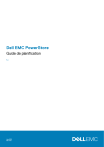
Lien public mis à jour
Le lien public vers votre chat a été mis à jour.